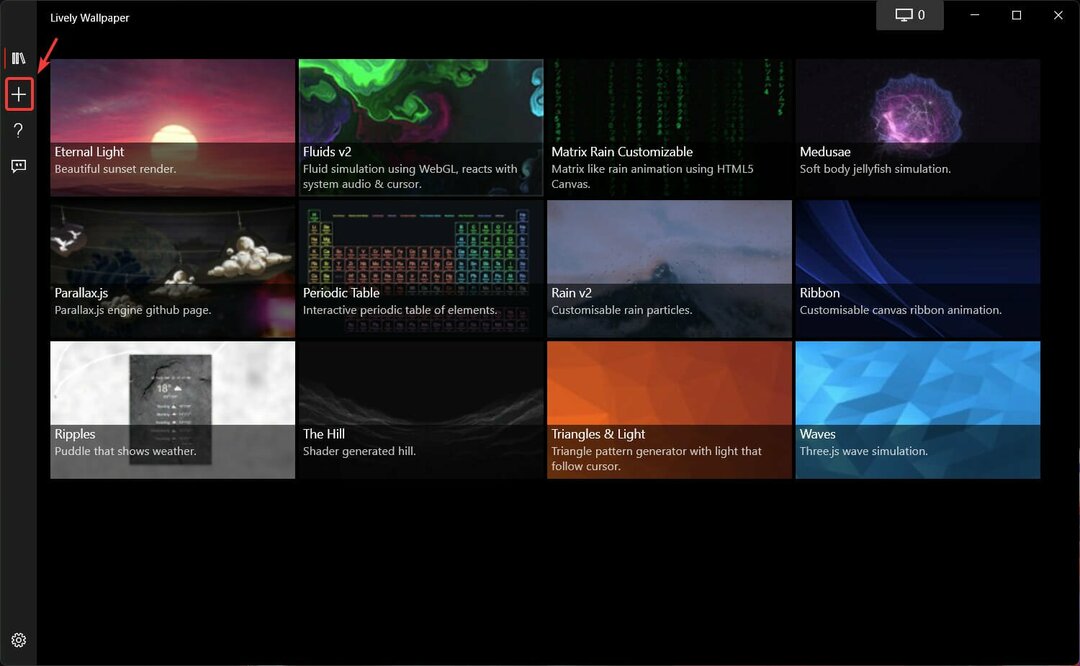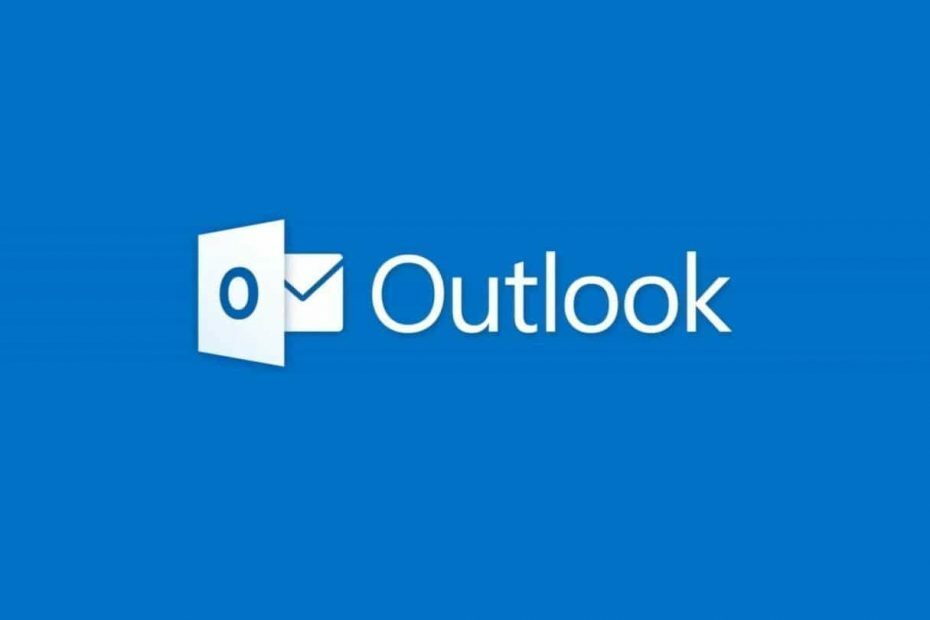
Microsoft hat gerade ein Update für die Outlook-App für iOS-Geräte veröffentlicht. Das Update ist Version 2.51.0, und es bringt Unterstützung für das iPhone X.
Mit anderen Worten, die aktualisierte Outlook-Anwendung ermöglicht es Benutzern, während ihrer E-Mail-Aktivität auf dem 5,8-Zoll-Super Retina-Display, das mit dem fantastischen iPhone X geliefert wird, mehr Bildschirmoberfläche zu genießen.
Was ist neu in Version 2.51.0
Die neueste Version von Outlook für iOS bietet Unterstützung für das iPhone X, sodass alle Benutzer, die das neue Gerät bereits rocken, die App endlich in vollem Umfang auf dem Display des iPhone X nutzen können.
Das Update enthält auch wöchentliche Leistungsverbesserungen und Fehlerbehebungen, damit die Outlook-App funktioniert so fehlerfrei wie möglich.
Entwickler müssen ihre Apps optimieren
Wir wissen bereits, dass das iPhone X mit einem einzigartigen Display ausgestattet ist. Dies bedeutet, dass Entwickler so schnell wie möglich mit der Planung beginnen müssen, ihre Apps zu optimieren, um sie an ein solches erstklassiges Display anzupassen.
Sie müssen die Apps für das Display des iPhone X geeignet machen, indem sie sichere Bereiche respektieren, adaptive Layouts und mehr Elemente unterstützen, um den Bildschirm voll ausnutzen zu können.
Das Schicksal von Apps ohne Optimierung
Wenn Sie sich fragen, was mit Apps passiert, die nicht optimiert werden, sollten Sie wissen, dass dies der Fall sein wird wird in einem rechteckigen Fenster angezeigt, in dem Apps auf ähnliche Weise ausgeführt werden, wie dies bei den älteren iPhone-Modellen der Fall war es.
Sie können jetzt die optimierte Outlook-App von der Appstore.
Wenn Sie der Besitzer einer iOS-App sind, können Sie sich die Apple-Entwicklerdokumentation ansehen Hier um den Haken bei der Optimierung Ihrer Anwendung zu bekommen, damit sie auf dem iPhone X einwandfrei funktioniert.
VERWANDTE GESCHICHTEN ZUM ANSEHEN:
- So laden Sie Outlook Express in Windows 10, 8 oder 7 herunter und verwenden es
- So stellen Sie gelöschte/archivierte Outlook-Nachrichten unter Windows 10 wieder her
- So beheben Sie den Fehlercode 20 in Outlook